在win系统中新建文件夹非常简单,右键单击就会出现新建文件夹选项。那么,在Mac电脑中如何新建Mac文件夹?下面我们分享5个快速创建Mac文件夹小技巧。
1、右键单击
打开访达程序,在想要新建文件夹的空白地方,右键单击选择菜单中的新建文件夹,即可创建新文件夹。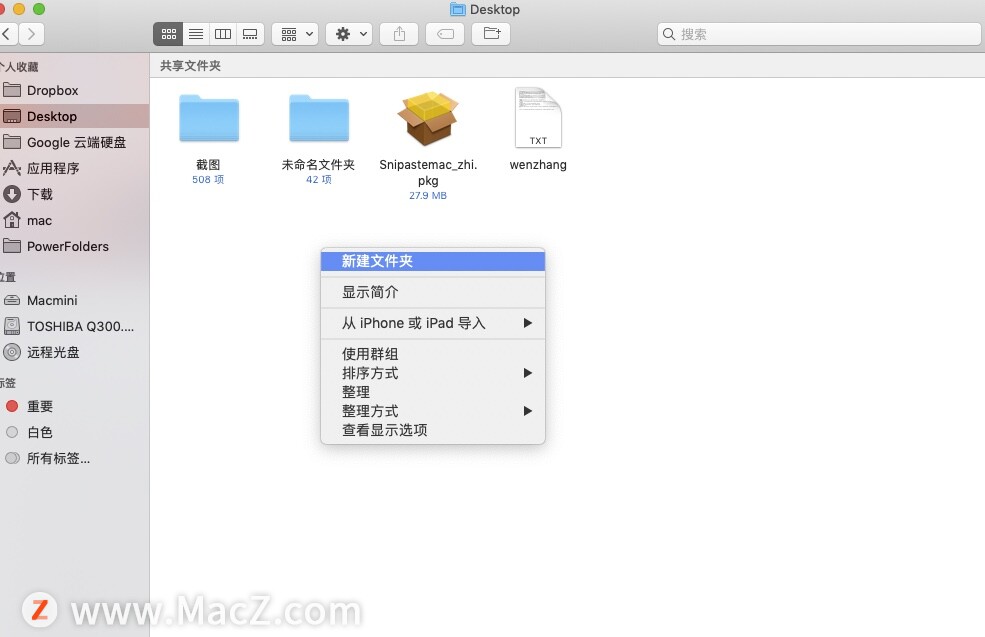 2、屏幕菜单栏
2、屏幕菜单栏
如果没有空白地方,也可以在Mac屏幕顶部的菜单栏中,单击文件在下拉菜单中选择“新建文件夹”,也可以创建文件夹。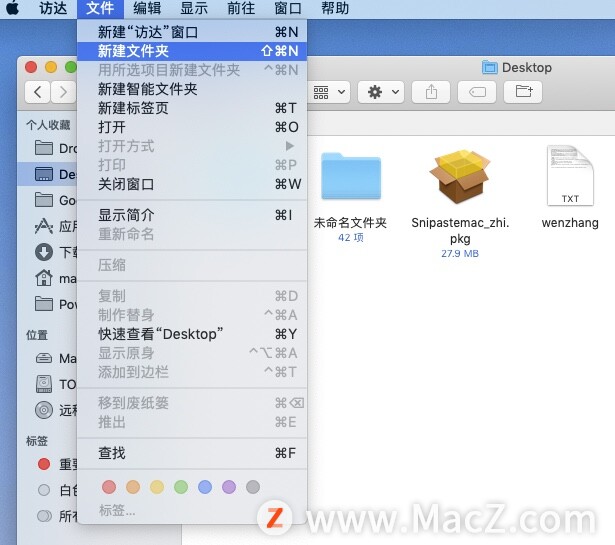 3、键盘快捷键
3、键盘快捷键
在Finder中使用快捷键Shift+Command+N也可以在当前位置快速创建一个新的文件夹。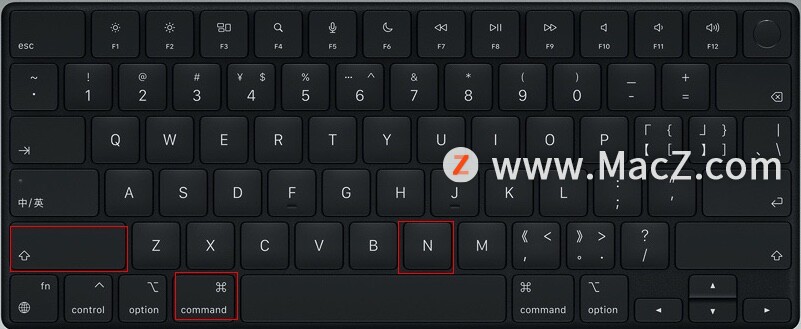 4、Mac桌面
4、Mac桌面
也可以选择在Mac桌面,右键单击然后“新建文件夹”,完成后将文件夹直接拖动访达程序。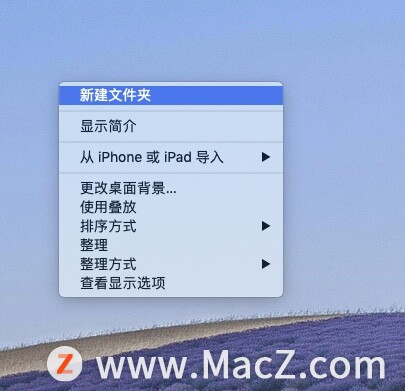 5、用所选项目新建文件夹
5、用所选项目新建文件夹
有时候我们会遇到,要把几个项目放在同一个文件夹中的情况。选中要放在同一个文件夹的项目,右键单击选择菜单中的第一个“用所选的项目新建文件夹”,即可完成。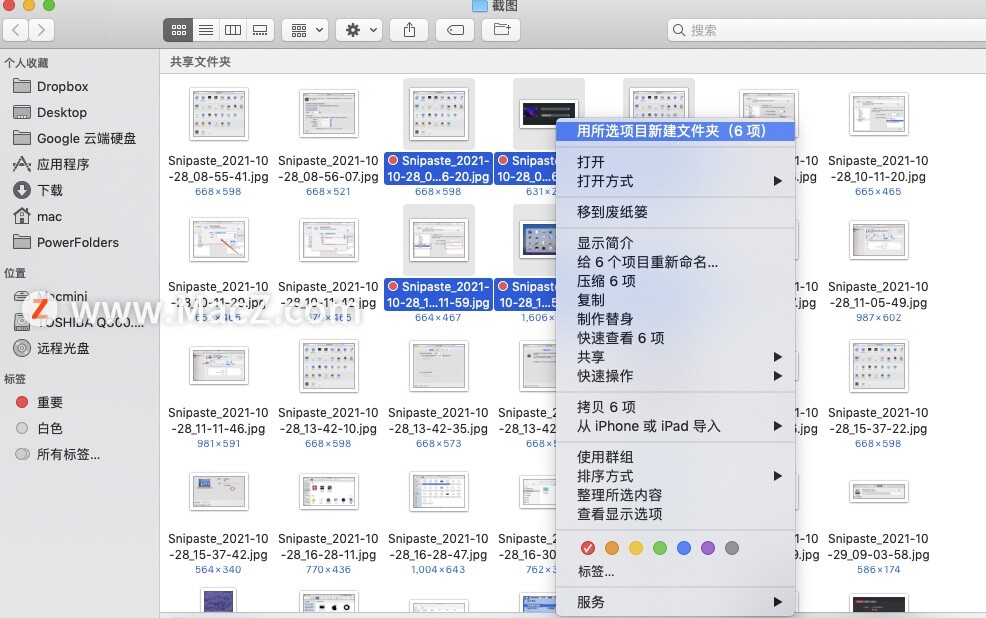
以上就是MacZ.com小编给您带来的如何快速创建Mac文件夹?5个快速创建Mac文件夹小技巧,还有哪些关于Mac电脑的操作技巧,欢迎来交流。
攻略专题
查看更多-

- 《memento mori》魔女的邀请函自选推荐
- 134 2025-03-04
-

- 《台球帝国》创建房间方法
- 149 2025-03-04
-

- 《memento mori》超值折扣购买推荐
- 167 2025-03-04
-

- 《攻城模拟器》陷阵枪兵介绍
- 152 2025-03-04
-

- 《台球帝国》永久球杆获取方法
- 196 2025-03-04
-

- 《台球帝国》瞄准器使用技巧
- 174 2025-03-04
热门游戏
查看更多-

- 快听小说 3.2.4
- 新闻阅读 | 83.4 MB
-

- 360漫画破解版全部免费看 1.0.0
- 漫画 | 222.73 MB
-

- 社团学姐在线观看下拉式漫画免费 1.0.0
- 漫画 | 222.73 MB
-

- 樱花漫画免费漫画在线入口页面 1.0.0
- 漫画 | 222.73 MB
-

- 亲子餐厅免费阅读 1.0.0
- 漫画 | 222.73 MB
-






